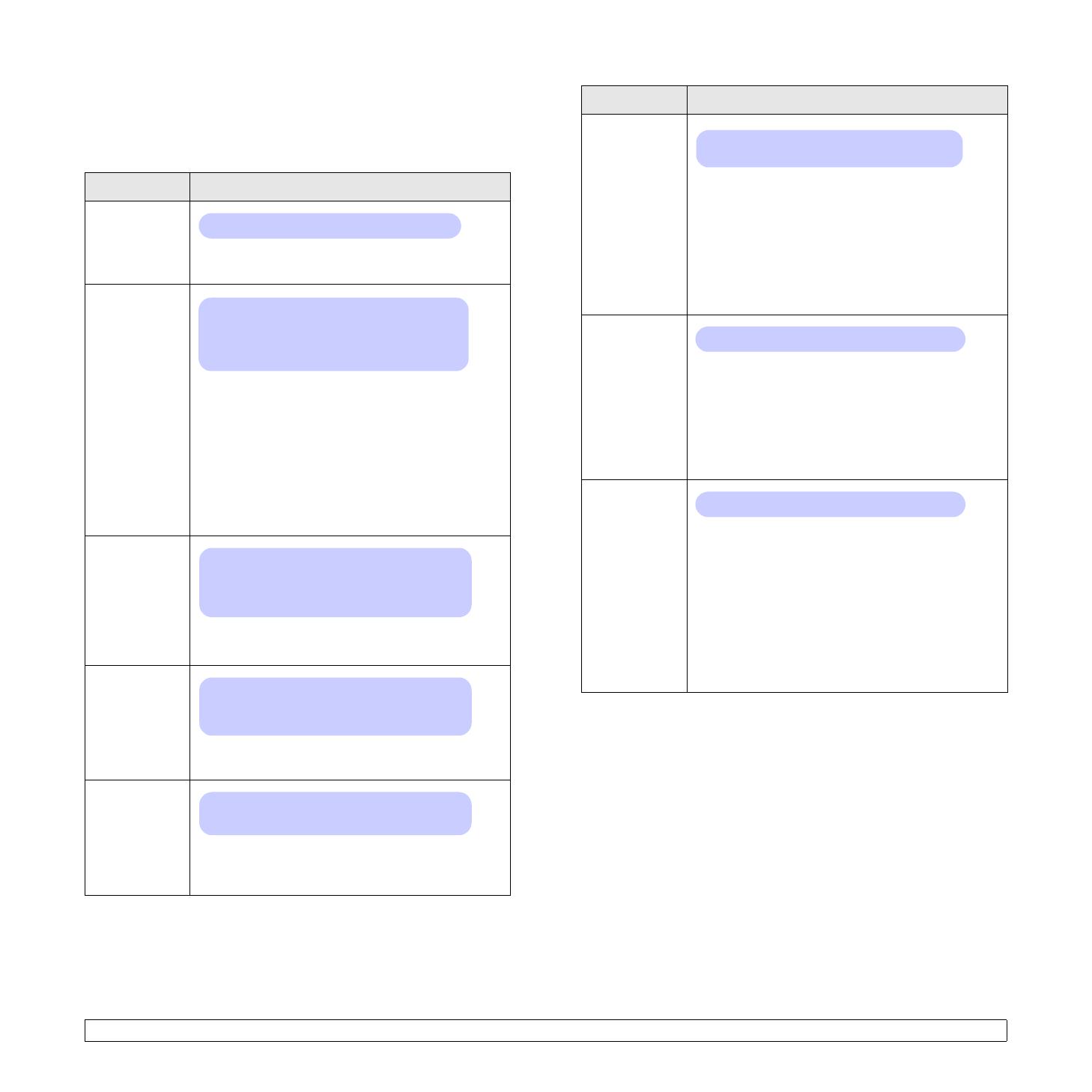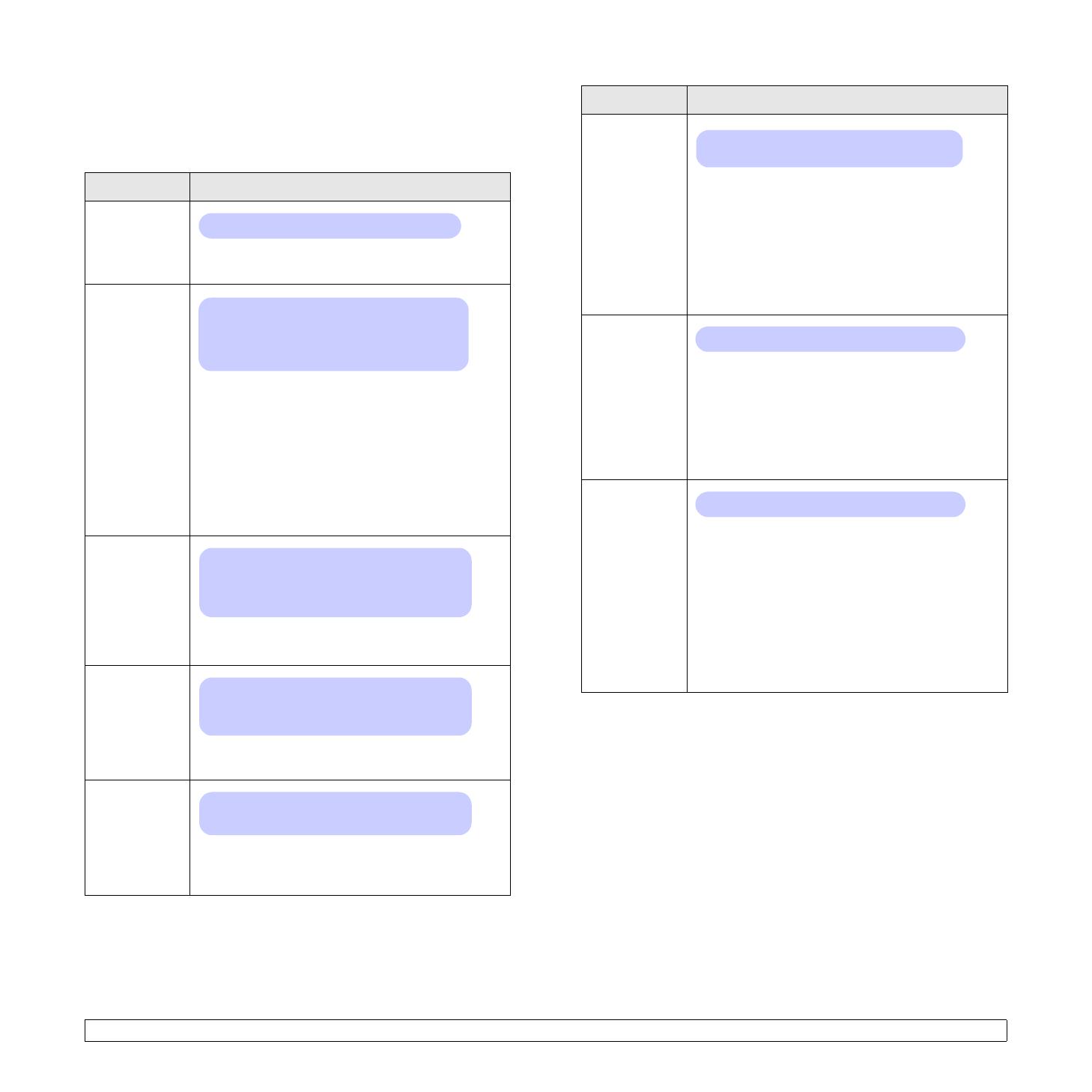
2.4 <
Konfiguracja systemu>
Menu Papier
Menu Papier pozwala na zdefiniowanie wszystkich ustawień
związanych z podawaniem materiału i drukowaniem na nim, a także
zokreślonymi typami materiałów stosowanych w tej drukarce.
Element Opis
Kopie
Ustawianie domyślnej liczby kopii; zakres
od 1 do 999. Wartość domyślna to 1.
Roz.zasob.1
MPT
Wybierz rozmiar papieru załadowanego aktualnie
do zasobnika.
• Rozm. niestand: umożliwia skonfigurowanie
rozmiaru niestandardowego papieru. Można
wybrać szerokość z zakresu od 98 do 216 mm
idługość z zakresu 148 do 356 mm.
Jako jednostkę można wybrać albo milimetry
albo cale. Aby skonfigurować zespół, patrz
pozycja cm lub cale w strona 2.7.
Typ
zasob.1MPT
Wybierz rozmiar papieru załadowanego aktualnie
do zasobnika.
Typ zasob. 2
Wybierz rozmiar papieru załadowanego aktualnie
do zasobnika.
Typ zasob. 3
Opcja dostępna tylko w przypadku zainstalowania
zasobnika opcjonalnego. Aby wybrać typ papieru,
patrz Typ zasob. 2.
Wartości: 1 ~ 999
Wartości: A4, A5, A6, JIS B5, ISO B5, JIS B6,
Letter, Legal, Executive, Koperta Nr 10,
Kop. Monarch, Koperta DL, Koperta C5,
Koperta C6, US Folio, Oficio, Statement,
US Postcard, Index Card, Rozm. niestand
Wartości: Zwykly papier, Dokumentowy,
Przezrocza, Koperta, Etykiety, Karton,
Z nadrukiem, Kolor, Papier bawel., Papier ekol.,
Gruby, Cienki, Uzytkownika 1, Uzytkownika 2,
Uzytkownika 3, Uzytkownika 4, Uzytkownika 5
Wartości: Zwykly papier, Z nadrukiem, Kolor,
Papier ekol., Gruby, Cienki, Uzytkownika 1,
Uzytkownika 2, Uzytkownika 3, Uzytkownika 4,
Uzytkownika 5
Wartości: Zwykly papier, Z nadrukiem, Kolor,
Papier ekol., Uzytkownika 1, Uzytkownika 2,
Uzytkownika 3, Uzytkownika 4, Uzytkownika 5
Zrodlo
papieru
Za pomocą tej pozycji można ustawić zasobnik,
który będzie używany.
• Auto. wybór: drukarka umożliwia automatyczne
wykrycie źródła.
• Podaj. reczny: w drukarce stosowany jest
z zasobnika 1 (MPT).
• Zasobnik 3: opcja dostępna tylko w przypadku
zainstalowania zasobnika opcjonalnego.
Pomin
zas.uniw
Jeśli w zasobniku 1 (MPT) występuje niewłaściwy
papier, można wybrać, czy drukowanie ma być
przerwane czy kontynuowane i błąd ma być
zignorowany.
Jeśli ta pozycja menu ma wartość Wl., drukowanie
będzie kontynuowane pomimo błędu niezgodności
papieru w zasobniku 1 (MPT).
Lacz. zasob.
W przypadku wybrania dowolnej innej wartości niż
Auto. wybór w opcji Zrodlo papieru, gdy wybrany
zasobnik jest pusty, drukarka będzie
automatycznie drukowała z wykorzystaniem
materiałów z innych zasobników.
Jeśli ta pozycja menu zostanie ustawiona
na wartość Wyl., dioda LED stanu zaświeci
na czerwono, a drukarka nie będzie drukować
do momentu umieszczenia papieru w określonym
zasobniku.
Element Opis
Wartości: Zasob. 1 (MPT), Zasobnik 2,
Zasobnik 3, Podaj. reczny, Auto. wybór
Wartości: Wyl., Wl.
Wartości: Wyl., Wl.